利用 Facebook Graph API 製作聊天機器人 Chat Bot
設定 Facebook Developer 開發人員帳號
我假設你已經有一般 Facebook 帳號且已登入
按照流程填寫資訊
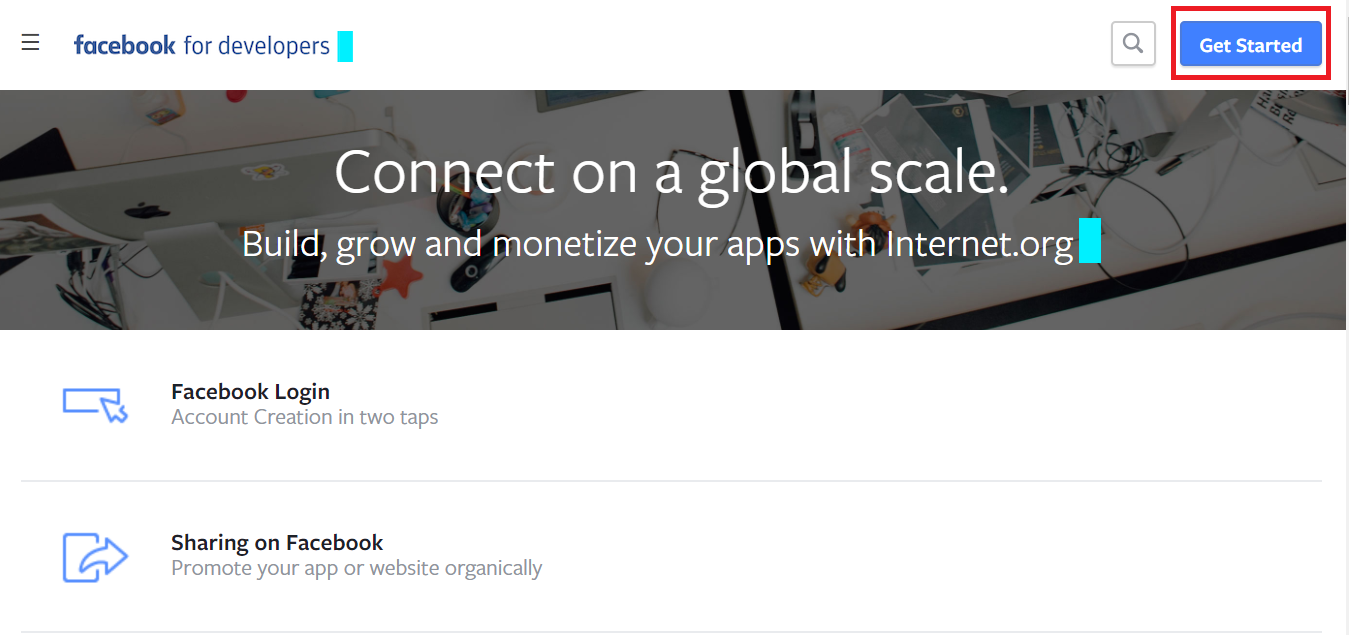
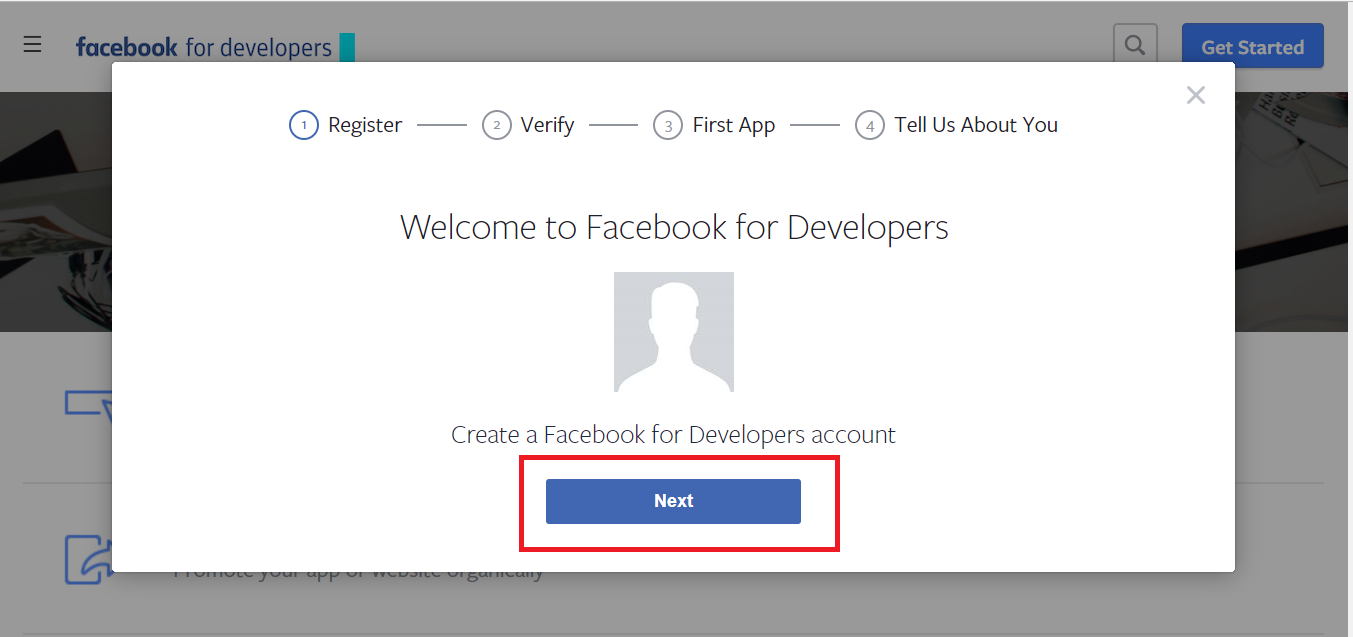
完成後申請後,點右上角 New Apps 再點 Add a New App
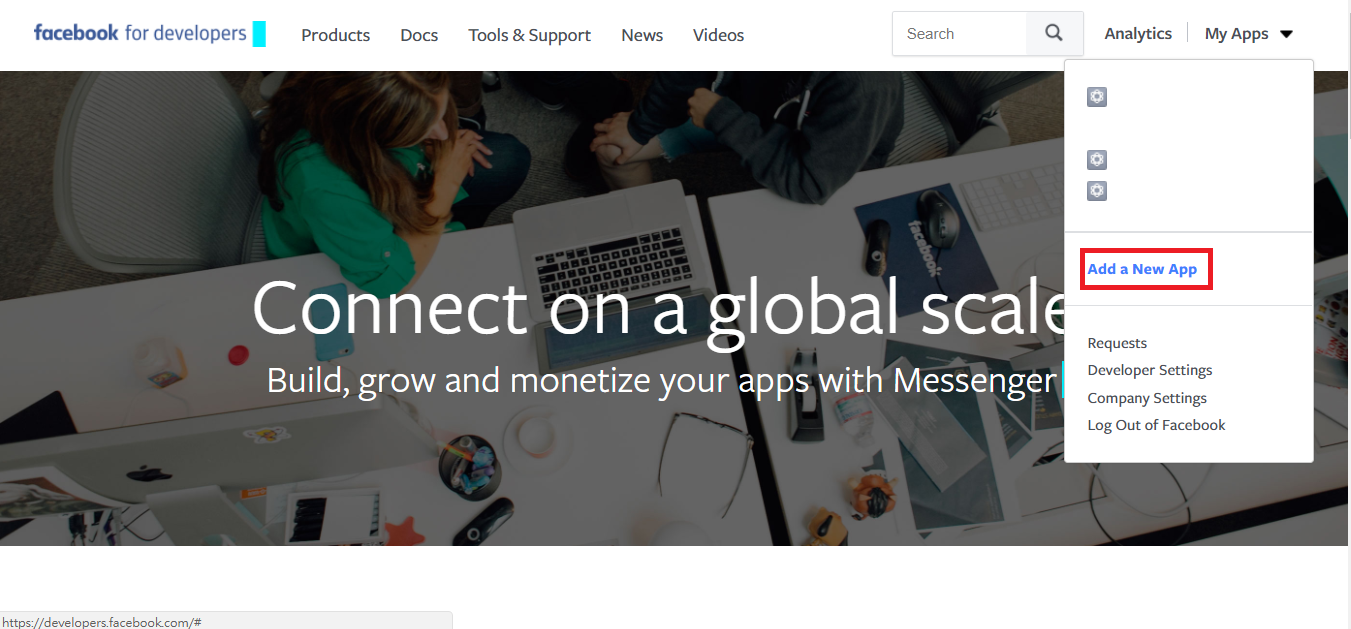
Display Name 是 App 的名稱,Email 是 FB 聯絡時用的,請填你收得到信的信箱
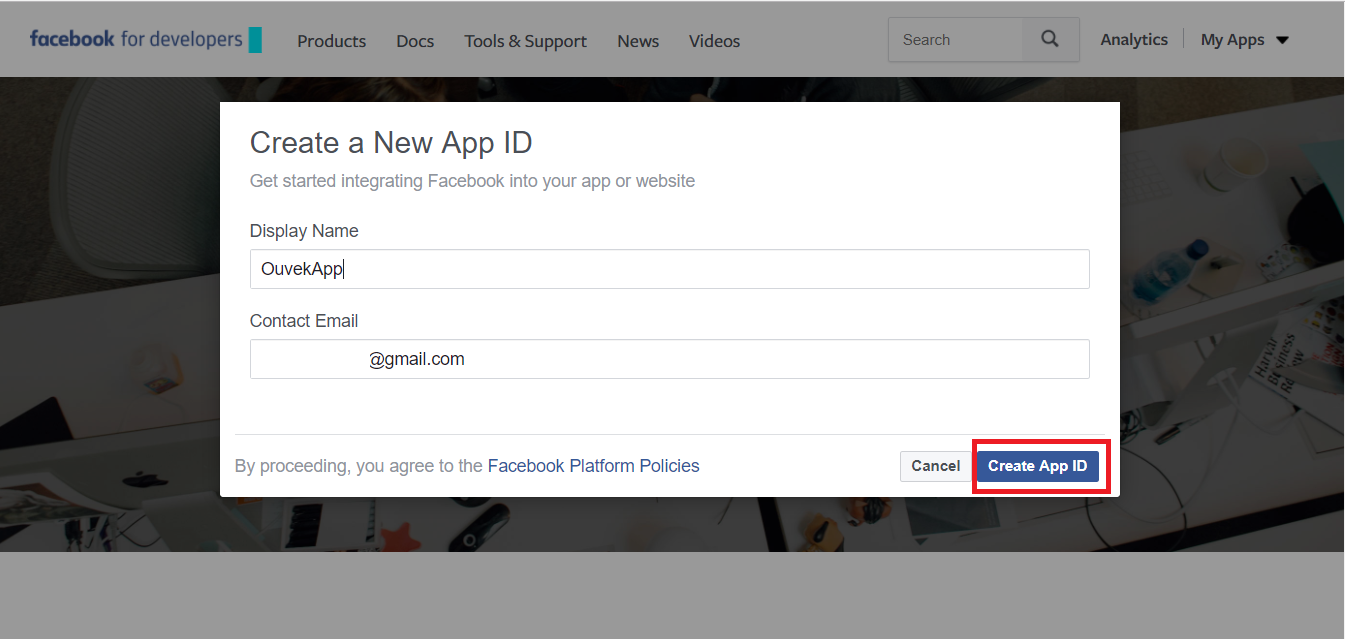
到這個頁面後點 Messenger 下方的 Set Up
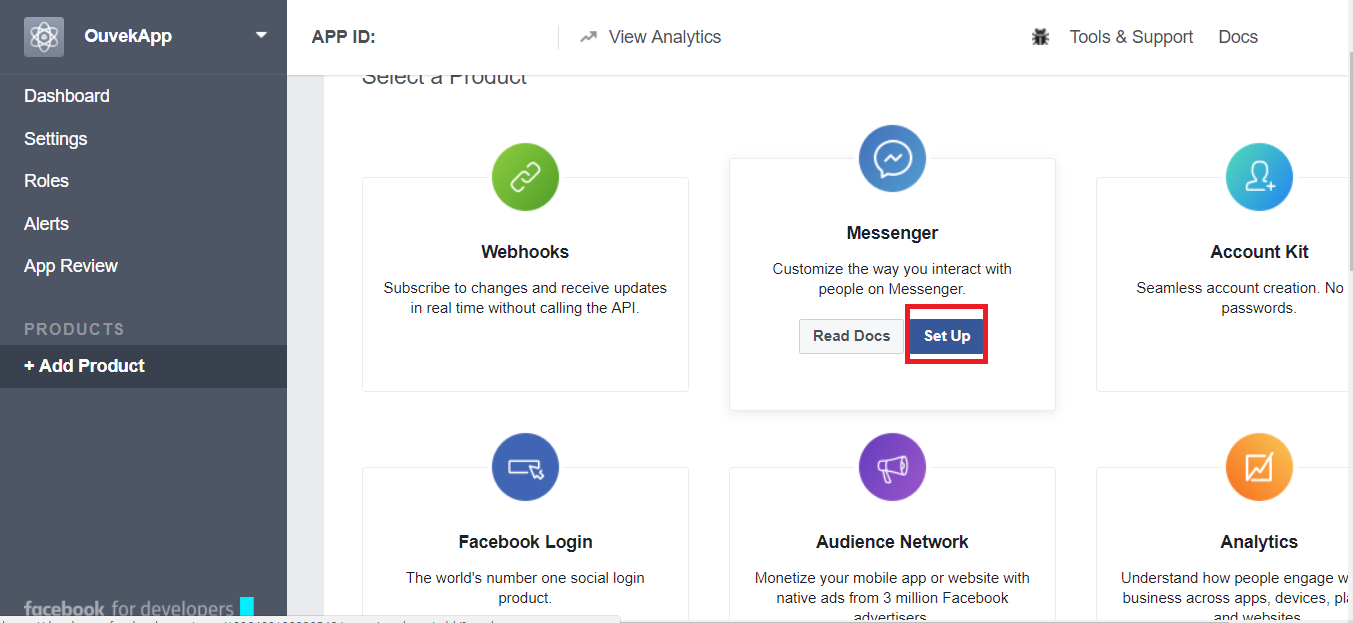
Facebook 的 Messenger Chatbot 是跟專頁綁定的,所以如果還沒有專頁就創一個
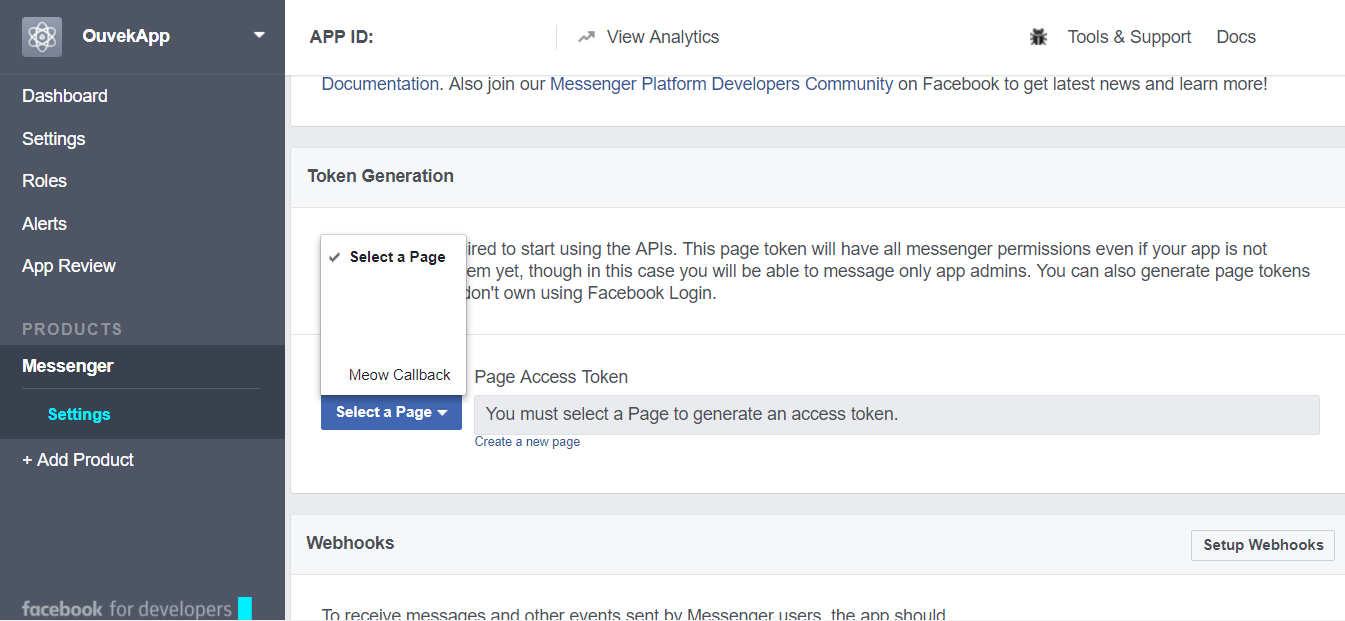
它會要求許可,因為你正在做的 App 未來會代替你幫專頁回信
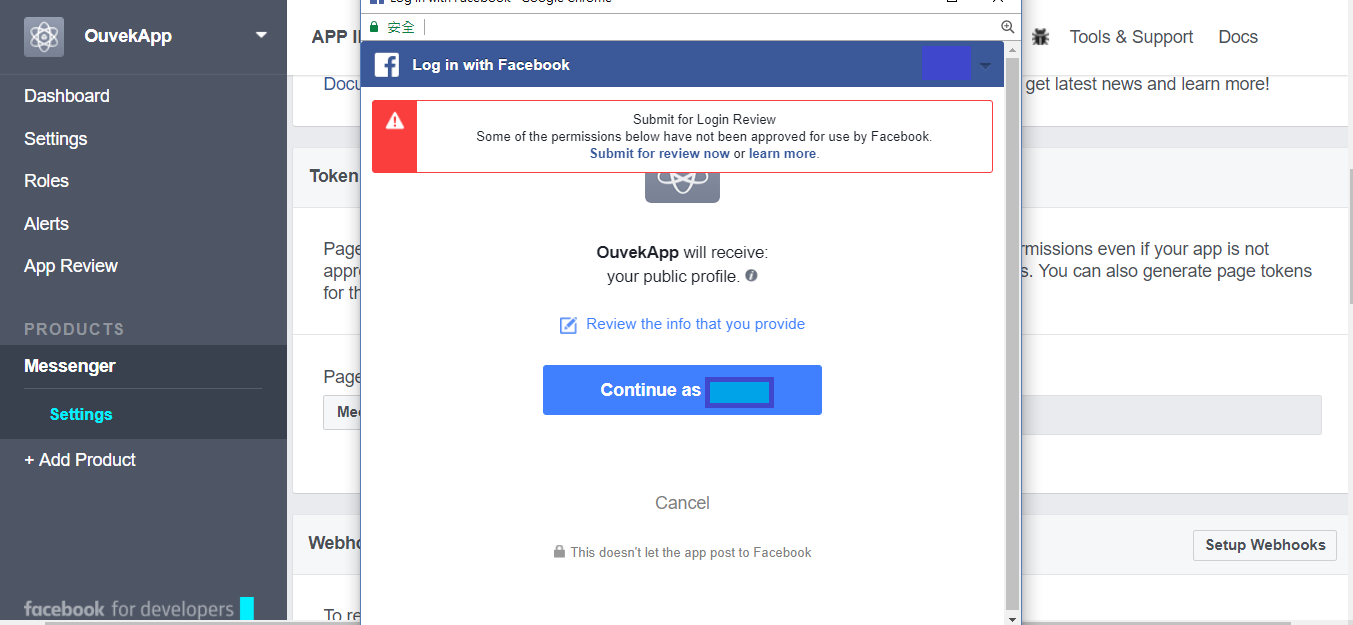
完成後會產生一個 Page Access Token,這個是 FB 用來辨別是你程式傳的代號
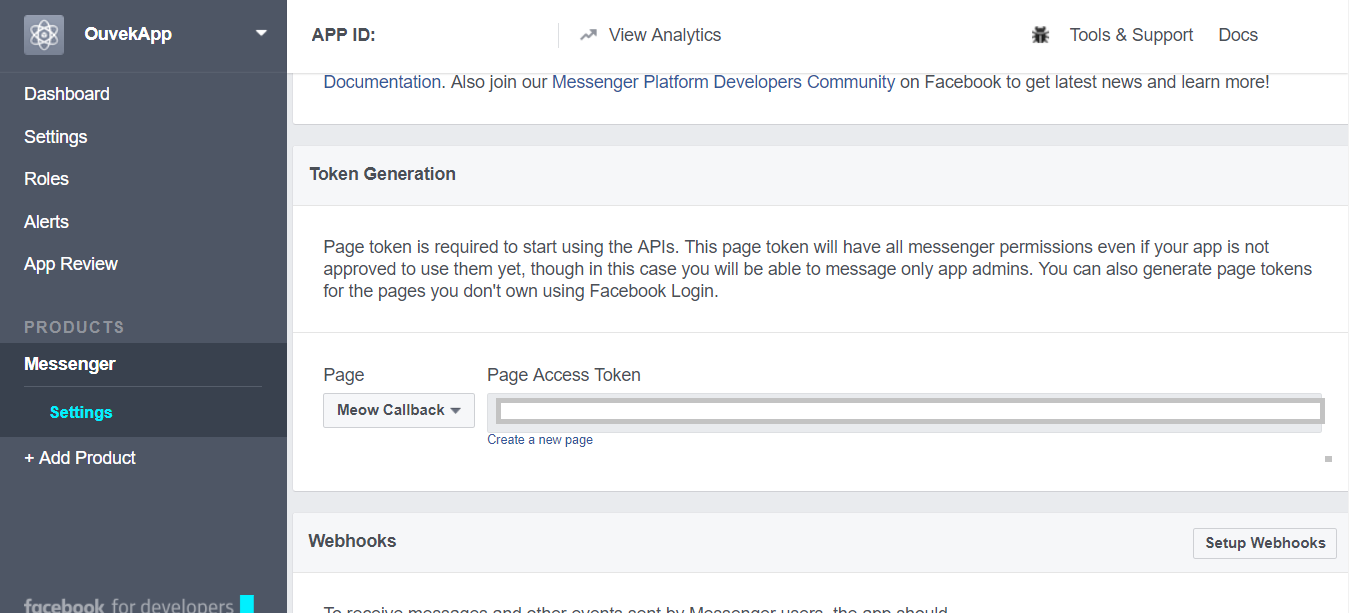
按下方的 Setup Webhook 會出現很多選項,如果只要傳訊息和用按紐,勾 messages, messages_postbacks,最下面那個是如果被警告時會傳東西給你的程式
Callback URL 就是你程式會接收訊息的網址,Verify Token 是點下下面 Verify and Save 時 Facebook 傳一則 GET 訊息給 Callback URL 你程式應該要回的
VERIFY_TOKEN = "就是 Setup Webhook 那裡你自己填的東西"
PAT = "就是 Page Access Token 它給你的一串"
app = Flask(__name__)
@app.route('/', methods=['GET'])
def verify():
# Once the endpoint is added as a webhook, it must return back
# the 'hub.challenge' value it receives in the request arguments
if (request.args.get('hub.verify_token', '') == VERIFY_TOKEN):
print("Verified")
return request.args.get('hub.challenge', '')
else:
print('wrong verification token')
return "Error, Verification Failed"
if __name__ == '__main__':
app.run()
目前因為你的聊天機器人在開發模式中,所以除了你自己沒辦法用,如果你要讓別人也收得到機器人的訊息要到 Roles 底下 Roles 中的 Test User 把其他人的帳號加進去才行
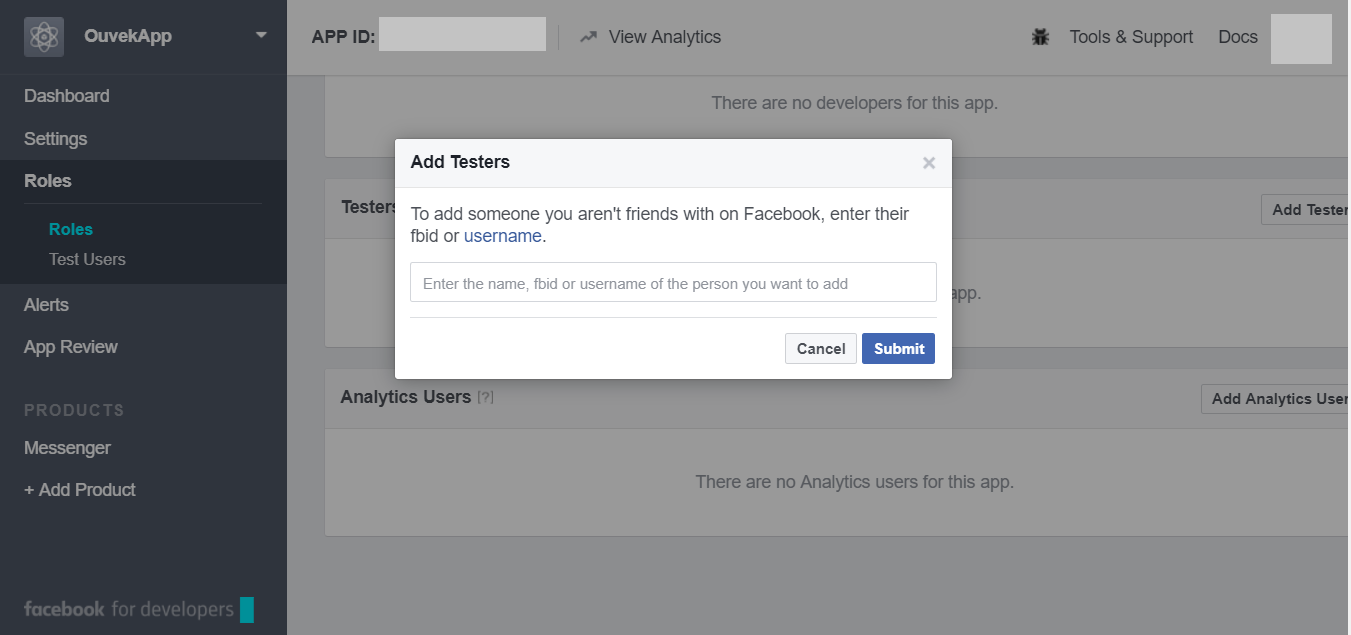
下面部分是你程式接收使用者透過 FB API 傳訊息給你,也放在同一個檔案
注意:FB 超過 20 秒沒從你程式收到 OK 200 就會延遲一下再重送,所以一定要盡快送出 OK 200
# FB API 用 POST 收送訊息
@app.route('/', methods=['POST'])
@app.route('/webhook', methods=['POST'])
def handle_messages():
data = request.get_json()
entry = data['entry'][0]
if entry.get("messaging"):
messaging_event = entry['messaging'][0]
sender_id = messaging_event['sender']['id'] # 使用者的 ID
timestamp = entry['time'] # 時間
if messaging_event.get("message"):
if messaging_event['message'].get('text'):
text = messaging_event['message']['text'] #使用者傳的訊息
insret = insertRec() ### 我在收到訊息後立刻將訊息先存到資料庫
return 'ok', 200
if messaging_event['message'].get('sticker_id'):
if str(messaging_event['message']['sticker_id']) == str(369239263222822): #小讚的按鈕
insret = insertRec() ### 我在收到訊息後立刻將訊息先存到資料庫
return 'ok', 200
elif str(messaging_event['message']['sticker_id']) == str(369239343222814): #中讚的按鈕
insret = insertRec() ### 我在收到訊息後立刻將訊息先存到資料庫
return 'ok', 200
elif str(messaging_event['message']['sticker_id']) == str(369239383222810): #大讚的按鈕
insret = insertRec() ### 我在收到訊息後立刻將訊息先存到資料庫
return 'ok', 200
return 'ok', 200
return 'ok', 200
elif messaging_event.get("postback"):
if messaging_event['postback'].get('payload'):
payload = messaging_event['postback']['payload'] #你自己設定的按紐的訊息
insret = insertRec() ### 我在收到訊息後立刻將訊息先存到資料庫
return 'ok', 200
return 'ok', 200
else:
print(messaging_event)
return 'ok', 200
return 'ok', 200
這部分是接收訊息的程式,下次再發一篇回傳訊息的部分
設定使用者第一次點傳送訊息給專頁的歡迎文字(這個在 Linux 上直接貼到 Bash 執行)
curl -X POST -H "Content-Type: application/json" -d '{
"setting_type":"greeting",
"greeting":{
"text":"歡迎文字"
}
}' "https://graph.facebook.com/v2.6/me/thread_settings?access_token=這邊要填你的PageAccessToken"
設定下方會一直顯示的常用按紐
curl -X POST -H "Content-Type: application/json" -d '{
"persistent_menu":[
{
"locale":"default",
"composer_input_disabled":false,
"call_to_actions":[
{
"title":"Sublist Button Text",
"type":"nested",
"call_to_actions":[
{
"title":"Button 1 Title",
"type":"postback",
"payload":"Payload Reply"
},
{
"title":"Button 2 Title",
"type":"postback",
"payload":"Payload Reply"
},
{
"title":"Button 3 Title",
"type":"postback",
"payload":"Payload Reply"
},
{
"title":"Button 4 Title",
"type":"postback",
"payload":"Payload Reply"
},
{
"title":"Button 5 Title",
"type":"postback",
"payload":"Payload Reply"
}
]
},
{
"type":"web_url",
"title":"Website Button Text",
"url":"https://www.example.com",
"webview_height_ratio":"full"
}
]
},
{
"locale":"zh_TW",
"composer_input_disabled":false,
"call_to_actions":[
{
"title":"更多按鈕",
"type":"nested",
"call_to_actions":[
{
"title":"按鈕文字",
"type":"postback",
"payload":"實際收到的回應"
},
{
"title":"按鈕文字",
"type":"postback",
"payload":"實際收到的回應"
},
{
"title":"按鈕文字",
"type":"postback",
"payload":"實際收到的回應"
},
{
"title":"按鈕文字",
"type":"postback",
"payload":"實際收到的回應"
},
{
"title":"按鈕文字",
"type":"postback",
"payload":"實際收到的回應"
}
]
},
{
"type":"web_url",
"title":"網站按鈕文字",
"url":"https://www.example.com",
"webview_height_ratio":"full"
}
]
}
]
}' "https://graph.facebook.com/v2.6/me/messenger_profile?access_token=這邊要填你的PageAccessToken"